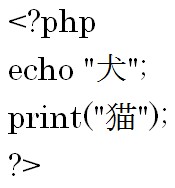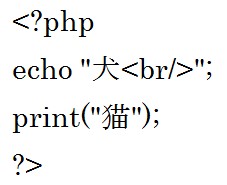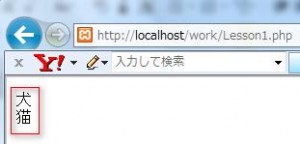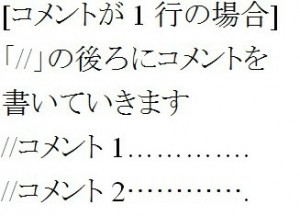この章ではヒアドキュメントについて説明します。
ヒアドキュメントは何列もの長い文字列を出力する時やHTMLのタグを出力するのに便利な方法です。
例題を見てみましょう。

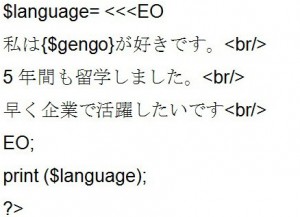

区切り文字に付ける名前は自由に付けてください。
始めの区切り文字から終わりの区切り文字までがヒアドキュメントになります。
ヒアドキュメントを使わないのであれば
 と、print文を3個も書かなくてはなりません。
と、print文を3個も書かなくてはなりません。
このようなときにヒアドキュメントで記述すると簡潔にプログラムを書けます。
ヒアドキュメントの書き方はprintやechoで直接出力するのか、もしくは一度$languageのような変数に入れてから後でprint やechoで出力するのかのどちらかの方法です。
具体的には以下のように書きます。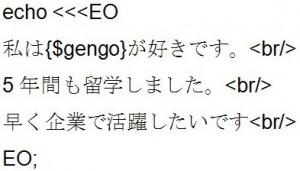
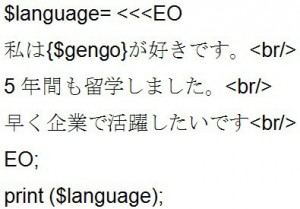 ヒアドキュメントにはいくつかのルールがあります。
ヒアドキュメントにはいくつかのルールがあります。
〇![]() で始まり、
で始まり、![]() で終わりますが、最後にセミコロンを忘れないで下さい。
で終わりますが、最後にセミコロンを忘れないで下さい。 〇終わりの区切り文字の前にスペースを空けてはいけません。
〇終わりの区切り文字の前にスペースを空けてはいけません。
必ず行頭に置いてください。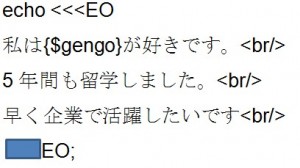 〇また、以下のように最後の区切り文字の後ろにコメントなどの文字を入れるのもだめです。
〇また、以下のように最後の区切り文字の後ろにコメントなどの文字を入れるのもだめです。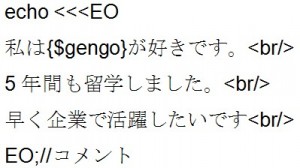 〇
〇
![]() から
から![]() まではダブルクォートで囲ったのと同じ働きがあります。
まではダブルクォートで囲ったのと同じ働きがあります。
ですので、![]() のように書けばヒアドキュメンの中では変数展開をすることができます。
のように書けばヒアドキュメンの中では変数展開をすることができます。
〇初めの区切り文字の右側にタブやスペースやコメントを入れてはいけません(エラーになります)。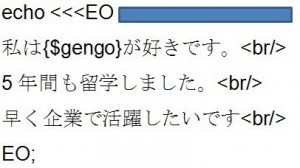
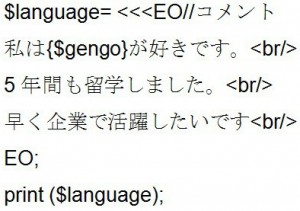 補足ですが、PHPではHTMLのタグを以下のようにprintやechoで出力できます。
補足ですが、PHPではHTMLのタグを以下のようにprintやechoで出力できます。
しかし、正直、HTMLのタグをすべてクォートで囲むのは面倒です。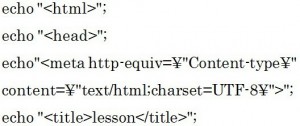
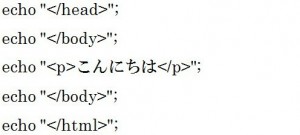 そこで以下のようにHTML全体をヒアドキュメントに入れてしまうとダブルクォートなどで囲む必要がありませんので便利です。
そこで以下のようにHTML全体をヒアドキュメントに入れてしまうとダブルクォートなどで囲む必要がありませんので便利です。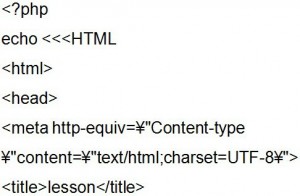
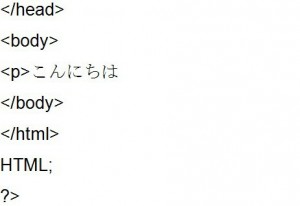
月: 2015年5月
エスケープシーケンスについて知ろう
この章ではエスケープシーケンスについて説明します。
エスケープシーケンスとは、ダブルクォートやシングルクォートなど文字列として入力することが出来ない特殊な文字を![]() を使って表現します。
を使って表現します。
使っているテキストエディタによって![]() という表記になっています。
という表記になっています。
エスケープシーケンスは以下の通りです。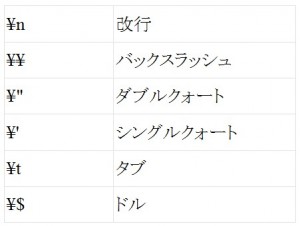 では説明をしていきます。
では説明をしていきます。
![]() と、出力させる場合に以下のように書いてもエラーが出ます。
と、出力させる場合に以下のように書いてもエラーが出ます。![]() これはダブルクォートがPHPでは文字を囲むという特殊な意味を持っているからです。
これはダブルクォートがPHPでは文字を囲むという特殊な意味を持っているからです。
つまり、以下のような組み合わせで解釈されてしまうのでエラーになります。![]() ですので、ダブルクォートを
ですので、ダブルクォートを![]() として使いたい場合には「”」の前に
として使いたい場合には「”」の前に![]() を入れます。
を入れます。![]() 次の例をみてみましょう。
次の例をみてみましょう。![]() =>結果は次のように「タブ」を挿入します。
=>結果は次のように「タブ」を挿入します。![]() 次の例をみてみましょう。
次の例をみてみましょう。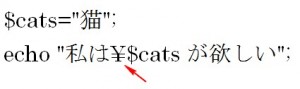 $catsの前に
$catsの前に![]() が付いていますが、これで変数自体の機能がなくなって、ただの文字$に戻りますので結果は
が付いていますが、これで変数自体の機能がなくなって、ただの文字$に戻りますので結果は![]() になります。
になります。
補足ですが、シングルクォート内で使うことが出来るエスケープシーケンスは![]() だけです。
だけです。 結果は以下の通りです。
結果は以下の通りです。
変数のデータ型を知ろう
この章では変数のデータ型について説明します。
これまでの変数には文字列、数値しか入れていないですが、その他にも変数には色々なデータを入れることが出来ます。
PHPではこの変数に入れるデータを型分けすることが出来ます。
変数に代入されるデータ型には文字列型、整数型、浮動小数点型、論理型、配列型があります。
文字列型は![]() のようにデータをシングルクォートやダブルクォートで囲んだデータです。
のようにデータをシングルクォートやダブルクォートで囲んだデータです。
変数には何も入っていない文字、つまりカラ文字も入れることが出来ます。
カラ文字は以下のようにシングルクォートやダブルクォートを連続して2つ書きます。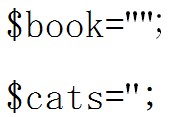 整数型は99、100などの整数で、
整数型は99、100などの整数で、![]() までの数字を扱えます。
までの数字を扱えます。
整数はシングルクォートやダブルクォートで囲む必要はありません。
整数を![]() のようにシングルクォートやダブルクォートで囲むこともできますが、それは整数型ではなく文字列型になります。
のようにシングルクォートやダブルクォートで囲むこともできますが、それは整数型ではなく文字列型になります。 浮動小数点型は3.34など小数点のある数値を扱う型です。
浮動小数点型は3.34など小数点のある数値を扱う型です。
浮動小数点型はシングルクォートやダブルクォートで囲む必要はありません。![]() 論理型はTRUEかFALSEのどちらかになります。
論理型はTRUEかFALSEのどちらかになります。
論理型はシングルクォートや ダブルクォートで囲む必要はありません。
TRUEが真、FALSEが偽という意味ですが、詳しい説明は「if文について理解しよう。if文の基本構文1」で詳しく説明します。
配列型は1つの変数名で複数のデータを扱うことが出来るデータ型です。
配列型については「配列について知ろう」で詳しく説明します。
ダブルクォートやシングルクォートについて
この章では定数について説明します。
定数とは、文字通り、変数のように値を変えることが出来ないデータを保持します。
つまり、格納された値は最後まで同じ値を保持しています。
そして、定数は変数みたいに値を上書きすることが出来ません。
例えば消費税の税率のように変えてはいけないデータを定数にしておけば、うっかり違う税率を入れてしまう間違いを無くすことが出来ます。



 つまり、定数名の1文字目は
つまり、定数名の1文字目は
「アンダースコア(_)」
「aからz」「AからZ」
が使えますが、数字で始めることはできません。
では定数の例をみてみましょう。
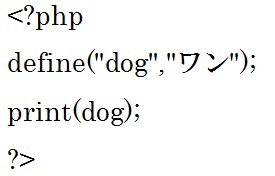 出力するときには
出力するときには![]() のように定数名をダブルクォートやシングルクォートで囲まないでください。
のように定数名をダブルクォートやシングルクォートで囲まないでください。
結果は「ワン」です。
次の例をみてみましょう。
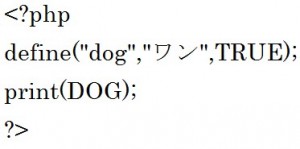 第 3引数(括弧の中にある前から3番目のデータ)にTRUE を指定すると、定数は大文字小文字を区別しないようになります。
第 3引数(括弧の中にある前から3番目のデータ)にTRUE を指定すると、定数は大文字小文字を区別しないようになります。
TRUEを指定しないと大文字小文字を区別します。
上のように第3引数にTRUEを指定すると、出力するときに定数名を小文字で指定しても、大文字で指定してもどちらでも可能になります。
次の例をみてみましょう。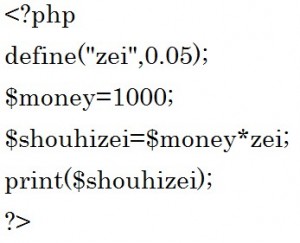
![]() のように消費税率を定数に入れています。
のように消費税率を定数に入れています。
その後に![]() の箇所で
の箇所で![]() の計算をして、その結果を$shouhizeiに代入しています。
の計算をして、その結果を$shouhizeiに代入しています。
結果は「50」です。
この章では変数について説明します。
変数とは音楽を入れることが出来る音楽プレイヤーに似ています。
例えば音楽を聴くときには携帯電話などの入れ物に音楽を入れて持ち運びますが、この携帯電話に相当するものが変数です。
つまり、変数にデータを入れるとデータを運ぶことが出来ます。
では例で詳しく説明します。
 変数とはデータを入れることが出来る入れ物と言いましたが
変数とはデータを入れることが出来る入れ物と言いましたが![]() が変数です。
が変数です。
 変数には名前を付けなくてはいけないのですが、bookが変数名です。
変数には名前を付けなくてはいけないのですが、bookが変数名です。
「$とbookが付いた形式」で初めて変数になります。
例では$bookと言う変数に![]() と言うデータを入れています。
と言うデータを入れています。
次に変数へのデータの入れ方について説明します。
「$book=”洋書”;」に=と言う記号がありますが、これを代入演算子と言います。
数学のイコールとは関係ありません。
代入演算子は右辺のデータを左辺に入れる役割があります。
例で説明しますと$bookという変数に![]() というデータを入れるという意味です。
というデータを入れるという意味です。
このデータを入れる行為を代入と言います。
文字列を変数の中に入れるにはダブルクォートもしくはシングルクォートで文字列を囲まなくてはいけません。
注意してほしいことはデータが入っている変数に他のデータを代入してしまうと後から代入したデータで上書きされますので注意してください。
例えばこの例では![]() の後に
の後に![]() と書いていますが、
と書いていますが、![]() は
は![]() で上書きされます。
で上書きされます。
変数に入っているデータを出力する方法についてはこの章の後半で説明します。
次は変数名を付け方について説明します。
この例では変数名にbookと付けましたが、名前を付ければ何でもいいという訳ではなく、一定のルールがあります。
1つ目は$の次の1文字目は数字で始めることはできません。
例えば$3bookという名前は付けることはできません。
2つ目は$の次の1文字目は![]()
![]() で始めます。
で始めます。
例えば$bookはbから始まっているので、有効です。
3つ目は$の次の次からは、![]()
![]()
![]() を使うことが出来ます。
を使うことが出来ます。
4つ目は同じ文字でも大文字と小文字は全く別の変数になります。
つまり、$bookと$BOOKは全く違う変数になります。
5つ目は予約語を使うことができないことです。
予約語とはすでにPHPの機能で定義されている単語のことです。
次の予約語一覧を参考にしていただきたいのですが、今すぐすべてを覚える必要はありません。
変数名は入れるデータに関連した名前にしましょう。
例えば動物に関連している変数であれば$animalと名前を付けましょう。
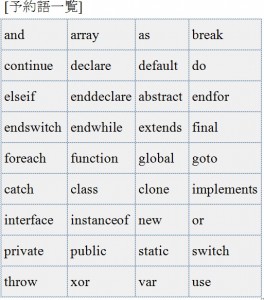
次に変数のデータを出力する方法について説明します。
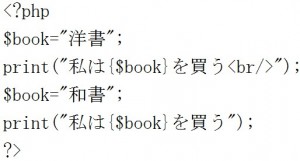 この例ではprint文の中に変数を入れていますが、print文で変数を出力したい時にはダブルクォートの中に変数と文字列を一緒に入れます。
この例ではprint文の中に変数を入れていますが、print文で変数を出力したい時にはダブルクォートの中に変数と文字列を一緒に入れます。
そして、変数だけを![]() で囲みます。
で囲みます。
printで出力するときには![]() と言う文字列がそのまま出力されるのではありません。
と言う文字列がそのまま出力されるのではありません。
ダブルクォートの中にある変数はその変数の中に入っているデータに置き換わります。
このことを![]() と呼びます。
と呼びます。
つまり、最初のprint文の$bookには洋書というデータが入っているので![]() を出力します。
を出力します。
2つ目の$bookには和書というデータを入れていますが、これで洋書と言うデータは上書きされて和書に置き替わるので、結果は![]() になります。
になります。
ここでのポイントは変数に入れることが出来るデータは1つだけという事です。
この例では同じ変数である$bookにそれぞれ違うデータを入れていますが、前のデータは後から入れたデータで上書きされます。 先ほどはprint文の中で変数を
先ほどはprint文の中で変数を![]() で囲みましたが、別の書き方でも書く事が出来ます。
で囲みましたが、別の書き方でも書く事が出来ます。
それは「{ }」の代わりに文字列演算子の![]() で文字列と変数を結合する方法です。
で文字列と変数を結合する方法です。
具体的には以下のように書きます。![]()
![]() と
と![]() と
と![]()
![]() で連結しています。
で連結しています。
文字列を改行をしよう
プログラムにコメントを書き込もう
PHPの基本を知ろう
この章ではPHPの基本について説明します。
PHPプログラムはHTML内に直接組み込んで書いていきます。
では例をみてみましょう。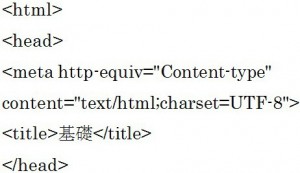
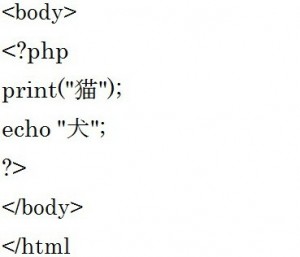
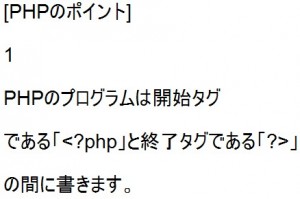

例えば![]() などと全角で書くことはできません。
などと全角で書くことはできません。
半角でしたら大文字でも小文字でも問題ありませんが、大文字だと読みにくいので小文字で書くのが普通です。
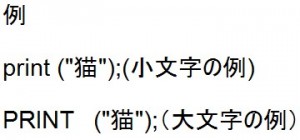 画面に出力する
画面に出力する![]() などの文字は半角でなくても問題ありません。
などの文字は半角でなくても問題ありません。
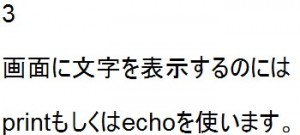 printもしくはechoは画面に文字列を出力する機能を持っていますので、この例の場合は
printもしくはechoは画面に文字列を出力する機能を持っていますので、この例の場合は![]() と出力されます。
と出力されます。
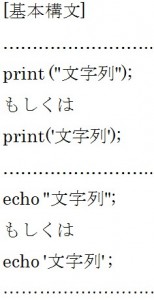 print () もしくはechoを使用して、こんにちは、猫、犬のような文字列を出力するには
print () もしくはechoを使用して、こんにちは、猫、犬のような文字列を出力するには![]() もしくは
もしくは![]() で文字列を囲まないといけません。
で文字列を囲まないといけません。
ダブルクォートもしくはシングルクォートで囲まれたものは文字でも数字でもすべて文字列になります。
例えば例にあるように猫と言う文字を出力させるためには文字列を![]() もしくは
もしくは![]() のようにダブルクォートもしくはシングルクォートで囲まないとエラーになります。
のようにダブルクォートもしくはシングルクォートで囲まないとエラーになります。
出力結果にはダブルクォートやシングルクォート自体は表示されません。
つまり、![]() もしくは
もしくは![]() と出力されるわけではありません。
と出力されるわけではありません。
数値を出力する場合にはダブルクォートもしくはシングルクォートで数値を囲む必要はありません。
つまり数値を出力した時には![]() と書きます。
と書きます。
ダブルクォートもしくはシングルクォートで123のような数値を囲んでもエラーにはなりませんが、囲んだ時にはそれは数値ではなく、文字列になります。

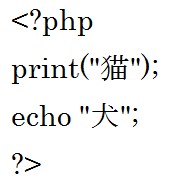

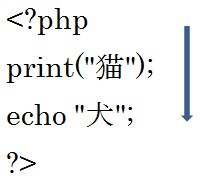 この例の場合は
この例の場合は![]() と出力されますが、
と出力されますが、![]() と順番を逆にしたい場合は
と順番を逆にしたい場合は
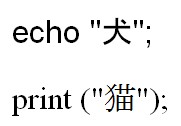 と逆に入力しなくてはいけません。
と逆に入力しなくてはいけません。
 phpの前にドットがありますので忘れないようにしてください。
phpの前にドットがありますので忘れないようにしてください。
例 sample.php
 この本ではすべてのプログラムにUTF-8を使用します。
この本ではすべてのプログラムにUTF-8を使用します。
以下のHTMLのmeta要素内にプログラム内で使っている文字コードを書いてください。
つまり、![]() の箇所です。
の箇所です。
では例をみてみましょう。
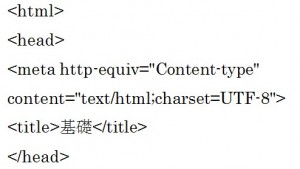 そしてNotepad++を使っているのであれば、その設定もプログラムを書く前に
そしてNotepad++を使っているのであれば、その設定もプログラムを書く前に![]() に設定します。
に設定します。
フォーマットタブの中で変更してください。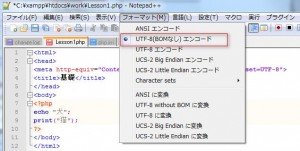
 htdocsの中に新しいフォルダであるworkを作成してください。
htdocsの中に新しいフォルダであるworkを作成してください。
例えばプログラムに![]() という名前を付けた後にはそれをworkの中に保存しますので
という名前を付けた後にはそれをworkの中に保存しますので![]() と、なります。
と、なります。
実際に画面に出力するためにはブラウザのURLを入力する欄に![]() と、入力してください。
と、入力してください。
そうすると以下のようにブラウザに出力結果が表示されます。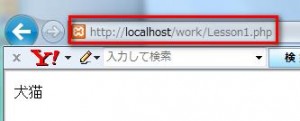
PHPの動作環境をインストールしよう
この章ではPHPの動作環境をインストールする方法について説明します。
PHPのプログラムを動かすためには2つの方法があります。
1つ目はレンタルサーバーを借りて、FTPソフトでサーバにPHPファイルを送る方法です。
2つ目は自身のパソコン内で動かすためにApache 、PHP本体、MySQLをインストールする方法です。
今回は2つ目の方法でパソコン内にPHPの環境を作ります。
Apacheとはユーザーから「このファイルをください」と要求されたら、その要求されたファイルを返すwebサーバの機能を持っています。
PHP本体とはPHPプログラムを動かすために必要なファイルが設定してあります。
MySQLはいわゆるデータベースサーバであり、例えば会員番号や名前、商品情報などを保存するためのサーバです。
本来、Apache、PHP本体、MySQLはそれぞれ単体でダウンロードしなくてはいけませんが、今回はXAMPPと言われるApache、PHP本体、MySQLがすべて含まれているソフトウェアをダウンロードします。
ではXAMPPをダウンロードしますので以下のURLをクリックしてください。![]() 次にサイトの中のXAMPPを左クリックします。
次にサイトの中のXAMPPを左クリックします。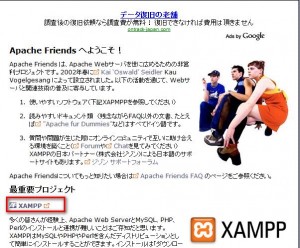 次にサイトの中のXAMPP for Windowsを左クリックします。
次にサイトの中のXAMPP for Windowsを左クリックします。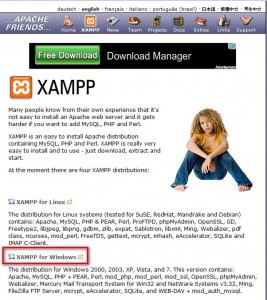 クリックしますと次の画面に移りますので、その中のXAMPPを左クリックします。
クリックしますと次の画面に移りますので、その中のXAMPPを左クリックします。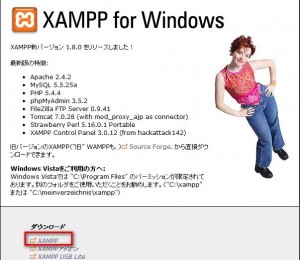 XAMPPを左クリックしますと以下の画面に移りますので、その中のインストーラをクリックします。
XAMPPを左クリックしますと以下の画面に移りますので、その中のインストーラをクリックします。 インストーラをクリックしますと以下のダイアログボックスが開きますのでOKをクリックします。
インストーラをクリックしますと以下のダイアログボックスが開きますのでOKをクリックします。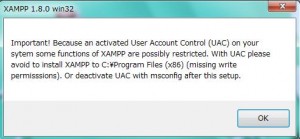 OKをクリックしますとダウンロードする言語を選択するダイアログボックスが現れますのでEnglishを選択してOKをクリックします。
OKをクリックしますとダウンロードする言語を選択するダイアログボックスが現れますのでEnglishを選択してOKをクリックします。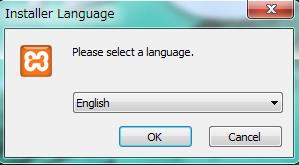 Englishを選択してOKをクリックしますと、以下のダイアログボックスが開きますのでNextをクリックします。
Englishを選択してOKをクリックしますと、以下のダイアログボックスが開きますのでNextをクリックします。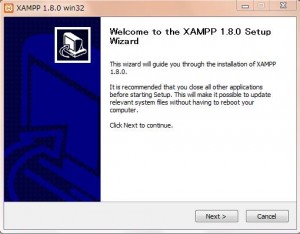 Nextをクリックしますと以下のダイアログボックスが開きますので、ここでもNextをクリックします。
Nextをクリックしますと以下のダイアログボックスが開きますので、ここでもNextをクリックします。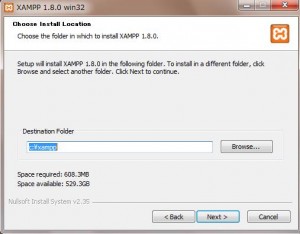 Nextをクリックしますと以下のダイアログボックスが開きますので、すべての項目にチェックを入れて、Installをクリックします。
Nextをクリックしますと以下のダイアログボックスが開きますので、すべての項目にチェックを入れて、Installをクリックします。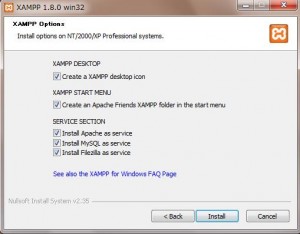 Installをクリックしますとダウンロードが始まりますので、終わりますと以下のダイアログボックスが開きますので、Finishをクリックします。
Installをクリックしますとダウンロードが始まりますので、終わりますと以下のダイアログボックスが開きますので、Finishをクリックします。
これでXAMPPのダウンロードは終了です。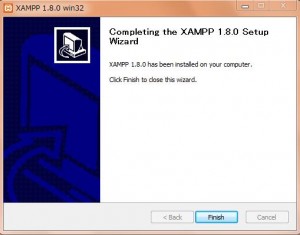 ではダウンロードしたXAMPPを開いてみましょう。
ではダウンロードしたXAMPPを開いてみましょう。
WindowsのメニューのApache Friendsの中のXAMPP Control Panelをクリックします。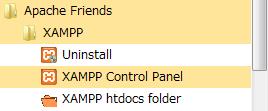 XAMPP Control PanelをクリックしますとXAMPPの管理画面が開きます。
XAMPP Control PanelをクリックしますとXAMPPの管理画面が開きます。
そしてこの画面の中のActionsのStartをクリックします。
ここがstopになっていますとプログラムが実行されません。
パソコンを立ち上げるごとにStartをクリックしてください。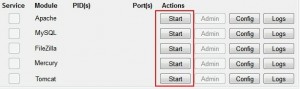
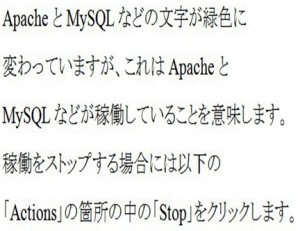
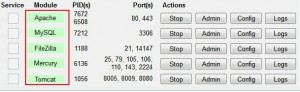 XAMPPが正常にダウンロードされたかどうかを確認するにはブラウザのURLを入力する欄に
XAMPPが正常にダウンロードされたかどうかを確認するにはブラウザのURLを入力する欄に![]() と、入力してエンターキーを押してください。
と、入力してエンターキーを押してください。![]() 「http://localhost/」に接続しますと以下の画面が現れますので、「日本語」をクリックしてください。
「http://localhost/」に接続しますと以下の画面が現れますので、「日本語」をクリックしてください。
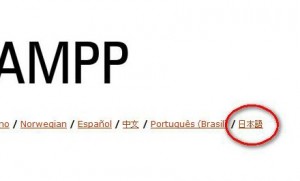 「日本語」をクリックした後に、以下のように
「日本語」をクリックした後に、以下のように![]() と言う画面が現れましたら、成功です。
と言う画面が現れましたら、成功です。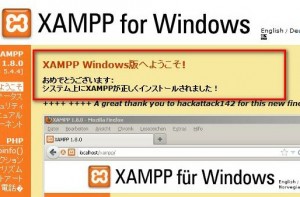
次に![]() の中にある
の中にある![]() を編集する必要があります。
を編集する必要があります。
では以下の箇所の変更をしてください。
![]() を検索して、先頭の
を検索して、先頭の![]() を消します。
を消します。
CtrlキーとFキーで検索窓が開きます。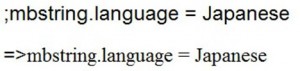 次に以下の
次に以下の![]() を消して、
を消して、![]() を変更して
を変更して![]() にします。
にします。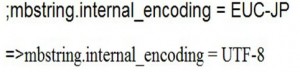 次に以下の
次に以下の![]() を消します。
を消します。 次に以下の
次に以下の![]() を消して、autoを変更してpassにします。
を消して、autoを変更してpassにします。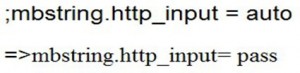
次に以下の![]() を消して、SJISを変更してpassにします。
を消して、SJISを変更してpassにします。
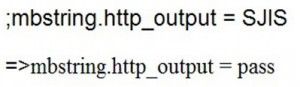 すべてが終わりましたら、Apacheを再起動してください。
すべてが終わりましたら、Apacheを再起動してください。